Aussagekräftige Berichte in Business Central
Treffen Sie die richtigen Entscheidungen im Handumdrehen: In Dynamics 365 Business Central können Sie

Treffen Sie die richtigen Entscheidungen im Handumdrehen: In Dynamics 365 Business Central können Sie
Ein zentrales Werkzeug für das
Beispiele:
Sie haben die Möglichkeit, Berichte über Wordlayouts sowie Excellayouts (seit April 2022) selbst zu designen. Beispielsweise können Sie so das Rechnungsdesign anpassen oder E-Mail-Vorlagen bauen.
Sie möchten spontan Zahlen überprüfen oder eigene Auswertungen erstellen? Mit der Datenanalysefunktion können Sie praktisch jede Liste in Business Central analysieren, Daten filtern, gruppieren und drehen – ganz ohne Programmierkenntnisse. Außerdem lassen sich alle Daten einfach nach Excel exportieren, sodass Sie dort mit gewohnten Werkzeugen weiterarbeiten oder „Was-wäre-wenn“-Analysen durchführen können.
Für noch tiefere Analysen und visuelle Auswertungen können Sie Power BI direkt mit Dynamics 365 Business Central verbinden. Es stehen zahlreiche vorgefertigte
Sie können
Business Central bietet über 300 integrierte Berichte, die Ihnen helfen, alle Geschäftsbereiche im Blick zu behalten – von der Finanzbuchhaltung über den Vertrieb bis zur Produktion. Mit dem Berichts-Explorer finden Sie schnell alle für Ihre Rolle relevanten Berichte, können sie ausführen, drucken, planen oder das Layout anpassen. So haben Sie immer die passenden Informationen zur Hand.
Dynamics 365 Business Central unterstützt Sie dabei, wichtige Kennzahlen (Key Performance Indicators, KPIs) zu identifizieren und zu überwachen. Sie können Dashboards nutzen, um die wichtigsten Zahlen und Trends auf einen Blick zu sehen. So erkennen Sie schnell, ob Sie Ihre Ziele erreichen, können rechtzeitig gegensteuern und Ihr Team motivieren.
Wie funktioniert das
Neu: Der Nachhaltigkeits-Manager in Dynamics 365 Business Central
Durch die Integration von Nachhaltigkeitsdaten in das zentrale
Treffen Sie Entscheidungen auf Basis fundierter Daten und überzeugen Sie auch Dritte mit Ihren Kennzahlen.
Erstellen Sie eigene
Je nach Position schlägt das System Ihnen unterschiedliche Berichte vor, die Sie erstellen können. Exemplarisch nutzen wir nun die Rolle der Verkaufsauftragsverarbeitung. Wenn Sie im Verkauf arbeiten, können Sie beispielsweise unterschiedliche Berichte bezüglich der Debitoren erstellen, wie eine Auftragsübersicht, eine Top-10-Liste oder eine

Wählen Sie nun einen Bericht aus, den Sie erstellen möchten, zum Beispiel den Bericht

Je nachdem, wie ein Bericht eingerichtet ist, ist es möglich, gespeicherte Einstellungen zu nutzen. Dabei handelt es sich um eine vordefinierte Gruppe von Optionen und Filtern, die Sie für Berichte anwenden können. So lassen sich schnell und zuverlässig Berichte mit den richtigen Daten erstellen. Die Einstellungen können von einem Admin für alle User erstellt und verwaltet werden.
Des Weiteren gibt es die Möglichkeit, zuletzt verwendete Optionen und Filter zu nutzen. Dadurch erstellen Sie einen Bericht mit den Optionen und Filtern, die Sie auch beim letzten Mal verwendet haben, als Sie den Bericht erstellt haben.
Sie können aber auch Optionen und Filter einstellen, die im Bericht angezeigt werden sollen. Zur Definition eines Filters wählen Sie
Am Ende der Berichtsanforderungsseite sehen Sie unter anderem den Button Vorschau. Wenn Sie diesen wählen, gelangen Sie zu folgender Ansicht:
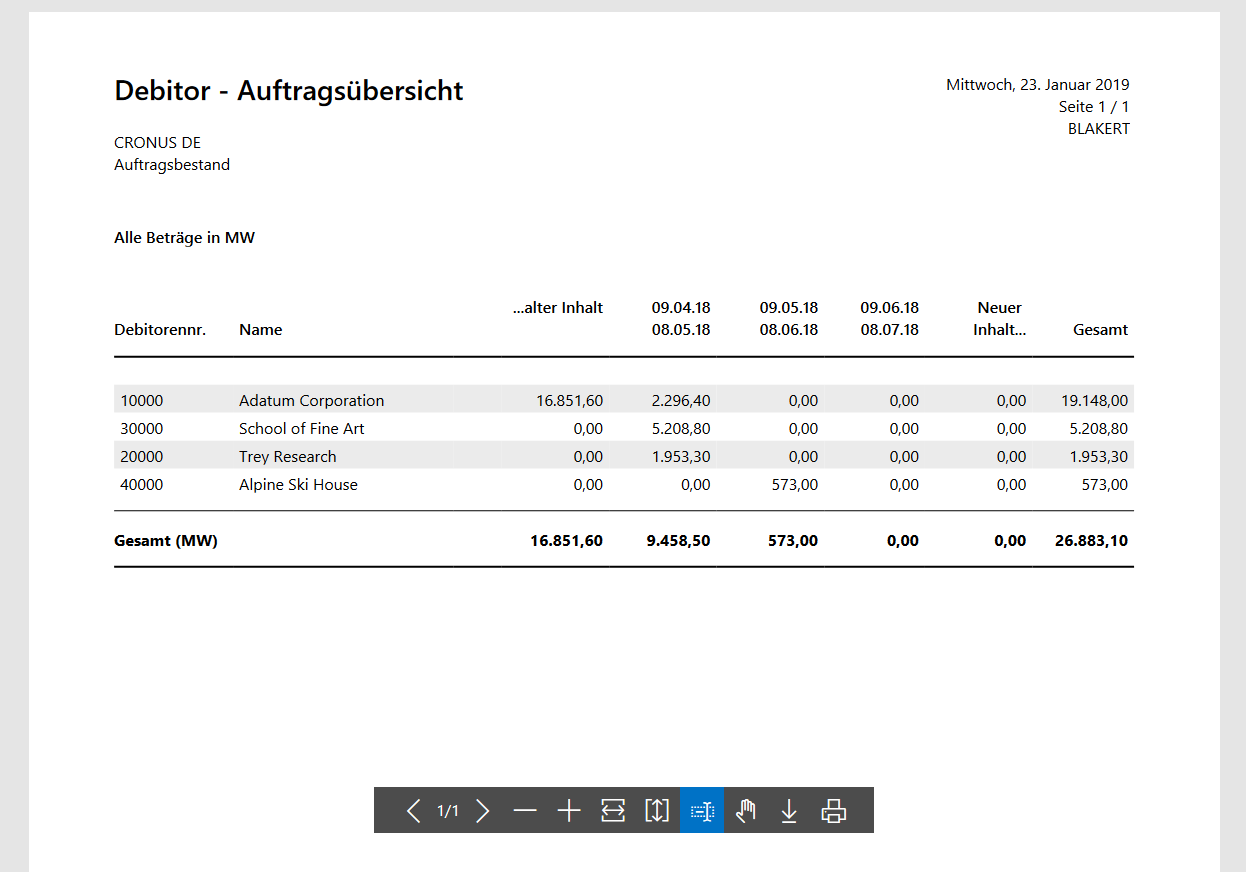
Hier sehen Sie die Vorschau Ihres Berichts inklusive einer Menüleiste. Diese können Sie für folgende Aktionen nutzen:
Neben dem Button Vorschau gibt es am Ende der Berichtsanforderungsseite auch die Funktion Senden an… Diese wählen Sie aus, um den Bericht als PDF-Dokument, Microsoft Word Dokument oder Microsoft Excel Dokument zu speichern.

Wenn Sie auf Senden an… klicken, erhalten Sie neben der Möglichkeit der Speicherung auch die Möglichkeit der Planung. Wenn Sie diese auswählen, können Sie festlegen, an welchem Datum und zu welcher Uhrzeit der Bericht ausgeführt werden soll.

Außerdem können Sie festlegen, ob Sie den verarbeiteten Bericht dann speichern, drucken oder nur verarbeiten möchten.



Wir sind seit mehr als 20 Jahren Microsoft-zertifizierter Partner für mittelständische Unternehmen. Wir begleiten Sie bei der Implementierung von Dynamics 365 Business Central, bei dem Upgrade eines bestehenden Systems oder leisten Support für Ihre aktuelle Software. Unsere Kunden sind in den unterschiedlichsten Branchen tätig, da wir keine vorgefertigten Pakete anbieten, sondern standardnahe Lösungen, die wir exakt an Ihre individuellen Prozesse anpassen. Ohne Schnickschnack. Nur das, was Sie wirklich brauchen.
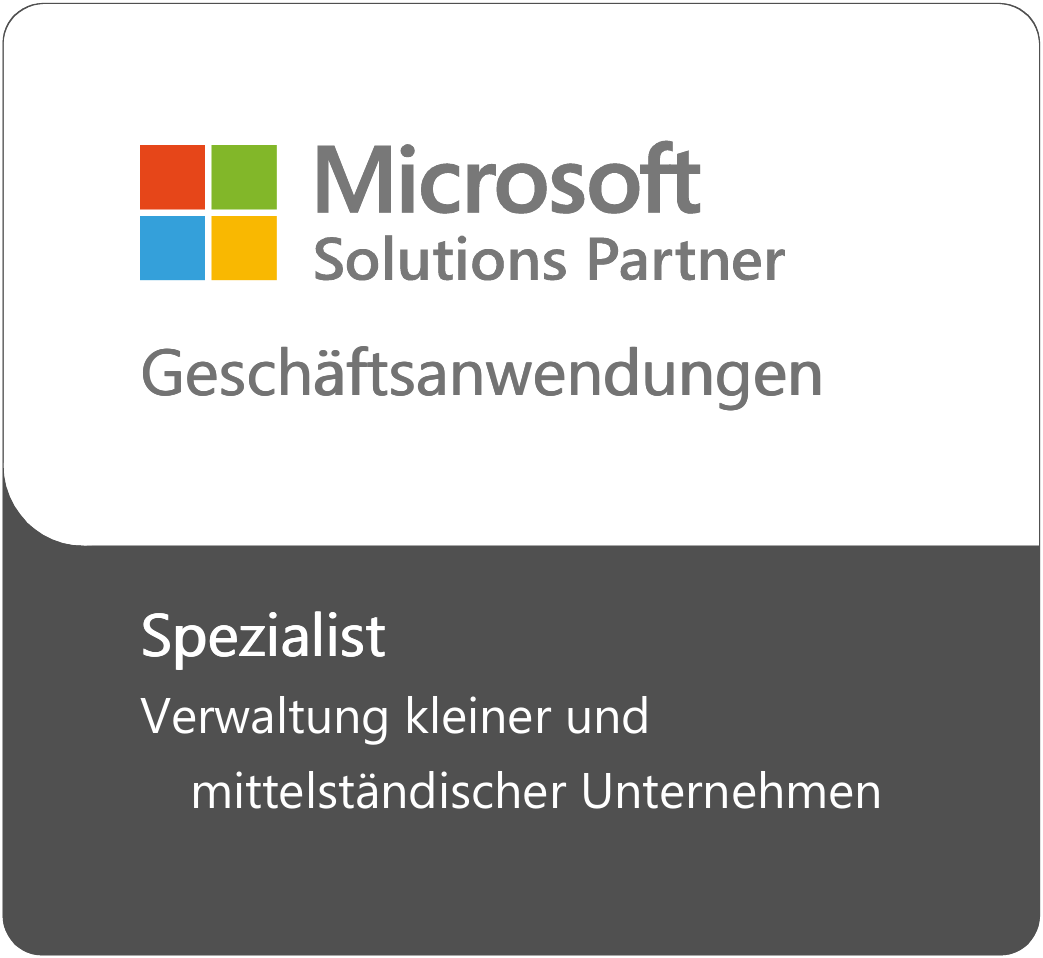
Warum anaptis? Entdecken Sie die Vorteile, die Ihr Herz höher schlagen lassen:
Lernen Sie uns kennen! In einem kostenlosen Erstberatungsgespräch finden wir gemeinsam heraus, ob wir als Partnerunternehmen sowie das
Wir freuen uns auf Ihre Anfrage!
